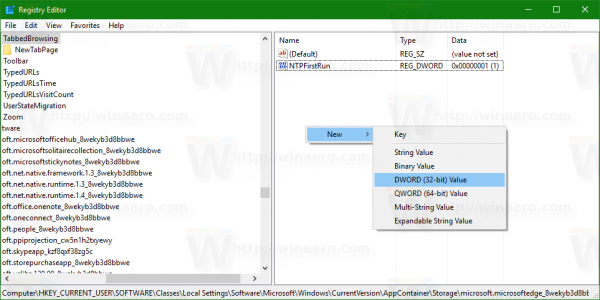Keď umiestnite kurzor myši na kartu v aplikácii Microsoft Edge, prehľadávač zobrazí miniatúru karty pod ukazovateľom myši. Aj keď určitým používateľom pripadá táto funkcia užitočná, iní by ju chceli deaktivovať. Ak chcete zakázať ukážky kariet a pri umiestnení kurzora myši na kartu zobraziť iba nadpis webovej stránky, môžete to urobiť jednoduchým vylepšením databázy Registry.
Aj keď prehľadávač vo svojich nastaveniach neponúka možnosť zakázať miniatúry ukážok kariet, môžete ich zakázať pomocou vylepšenia databázy Registry. Takto sa to dá urobiť.
Zakážte miniatúry ukážok kariet v prehliadači Edge vo Windows 10
- Zatvorte všetky inštancie Edge.
- Otvorené Editor registrov .
- Prejdite na nasledujúci kľúč databázy Registry:
HKEY_CURRENT_USER SOFTWARE Classes Local Settings Software Microsoft Windows CurrentVersion AppContainer Storage microsoft.microsoftedge_8wekyb3d8bbwe MicrosoftEdge TabbedBrowsing
Tip: Môžete jedným kliknutím otvorte požadovaný kľúč databázy Registry . Ak tento kľúč neexistuje, jednoducho ho vytvorte.
- Na pravej table by ste mali vytvoriť novú pomenovanú 32-bitovú hodnotu DWORD TabPeekEnabled . Údaje o jeho hodnote nechajte 0.
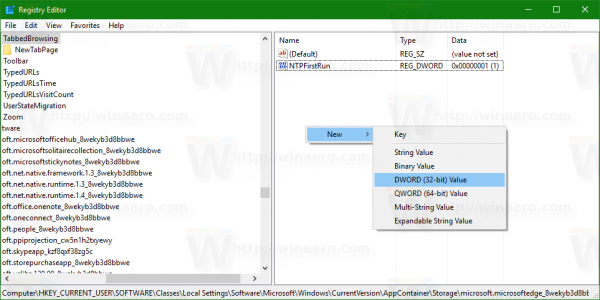
Poznámka: Aj keď ste so 64-bitovým systémom Windows stále musíte vytvoriť 32-bitovú hodnotu DWORD.
Teraz otvorte prehliadač Edge. Už by ste nemali mať miniatúry kariet.
Pred:
Po:
To je všetko.